WinXP系统中的Windows文件保护怎样关闭?关闭Windows文件保护的方法
Windows XP是美国微软公司研发的基于X86、X64架构的PC和平板电脑使用的操作系统,于2001年8月24日发布RTM版本,并于2001年10月25日开始零售。其名字中“XP”的意思来自英文中的“体验(Experience)”。该系统的默认桌面背景墙纸是Bliss,一张BMP格式的照片。是拍摄的纳帕县郊外的风景,照片中包括了高低起伏的绿山及有层积云和卷云的蓝天。
从Windows 2000开始,微软在Windows中引入了“Windows文件保护”功能。但是很多使用WinXP系统的用户,很反感更改系统时电脑弹出“Windows文件保护”的对话框,那么该如何关闭呢?关闭Windows文件保护有什么方法?下面就和小编一起去看看WinXP系统中关闭Windows文件保护的方法。
方法如下:
方法一:
1、新建一个文本文档。

2、输入下列代码。
Windows Registry Editor Version 5.00;
[HKEY_LOCAL_MACHINE\SOFTWARE\Microsoft\Windows NT\CurrentVersion\Winlogon]
“SFCDisable”=dword:00000004。
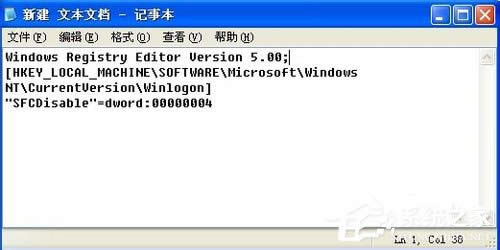
3、点击“文件——另存为”。
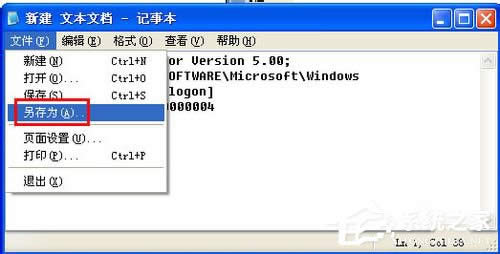
4、然后选择保存路径,输入文件名“关闭文件保护.reg”,保存。
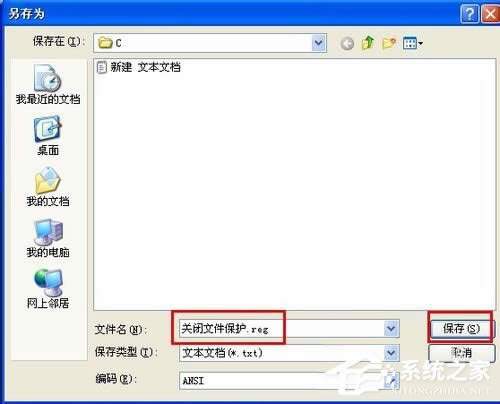
5、双击运行该文件,当提示是否添加到注册表,点“是”即可。

方法二:
1、点击开始菜单,点击运行。
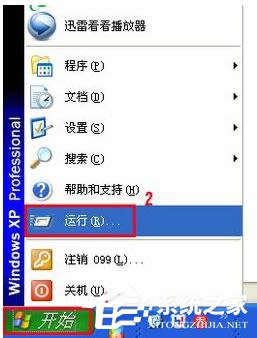
2、输入regedit,确定,打开注册表编辑器。
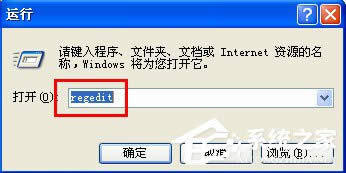
3、依次展开HKEY_LOCAL_MACHINE\SOFTWARE\Microsoft\Windows NT\CurrentVersion\Winlogon。

4、找到SFCDisable,并双击打开将数值数据设为4.确定即可。
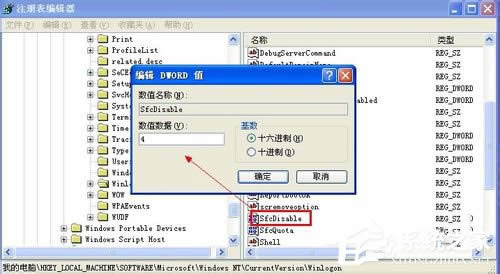
上述也就是WinXP系统关闭Windows文件保护的方法的内容了。如你在使用电脑的时候,也会有弹出“Windows文件保护”的对话框,不知道这么关闭的,可以试一下上述的两种方法啊!随便选择一种你喜欢的方法去解决吧!
Windows XP服役时间长达13年,产生的经济价值也较高。据评测机构StatCounter的统计,2017年1月,在中国范围内,该系统的占有率为17.79%。主要原因是“习惯XP系统”而不愿意对其升级。 部分杀毒软件推出了诸如“XP盾甲”之类的服务,以提高系统安全性。
……